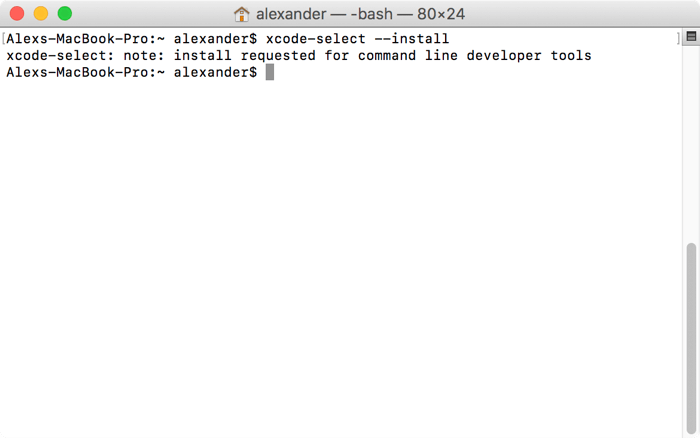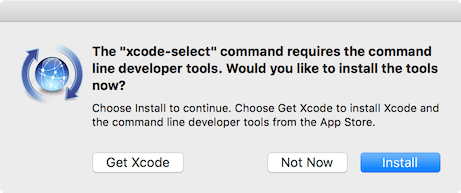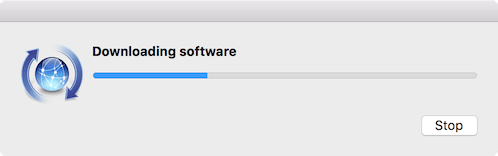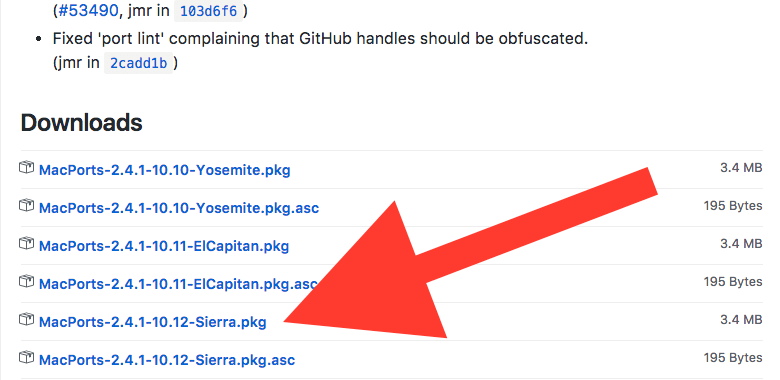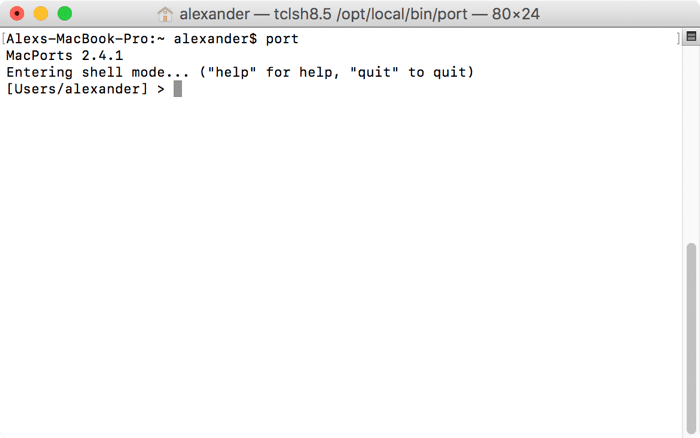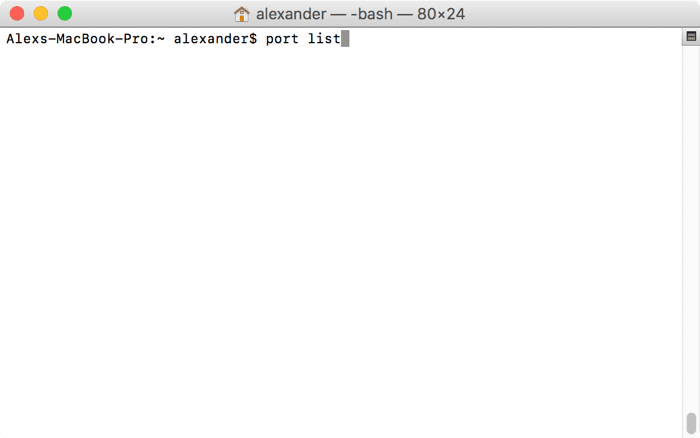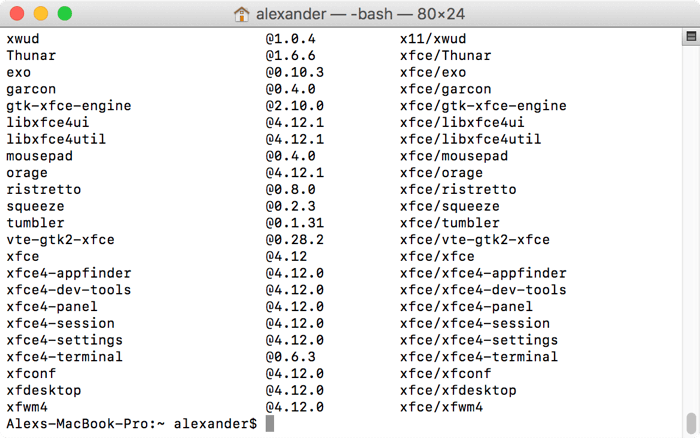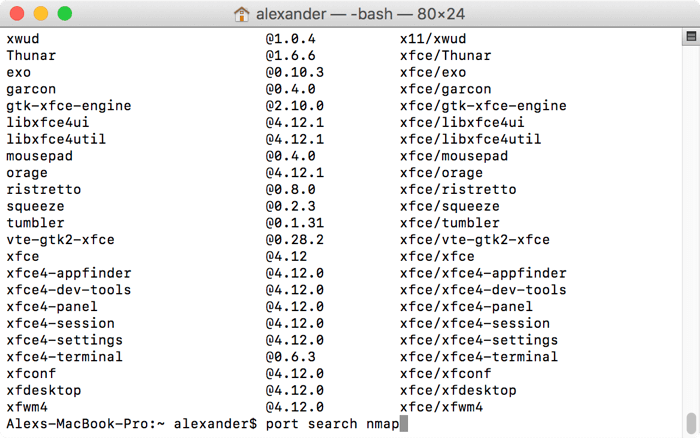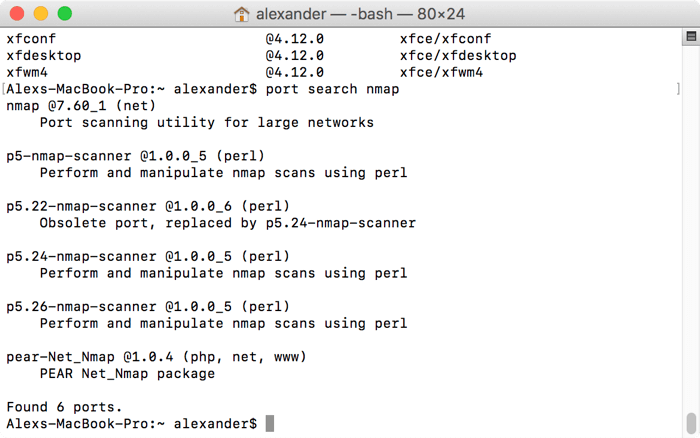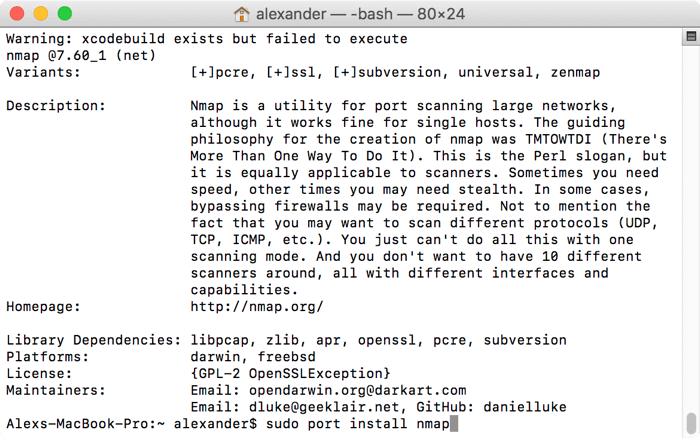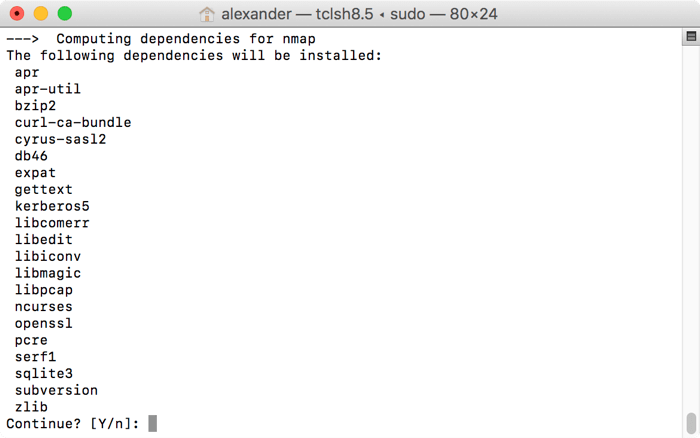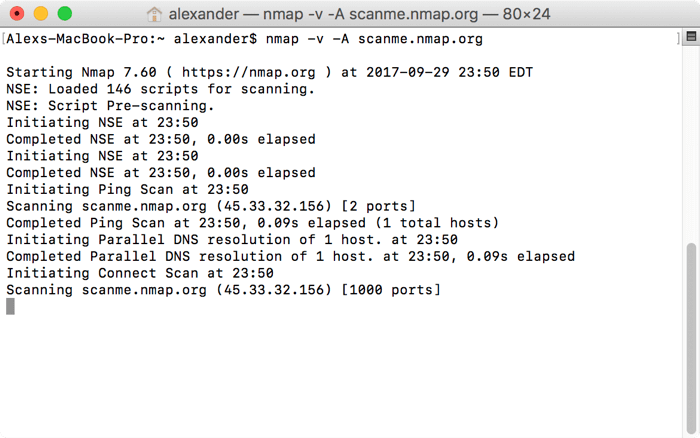MacPorts est un gestionnaire de packages en ligne de commande pour macOS. Si vous êtes familier avec apt-get ou yum de Linux, alors vous savez ce que fait un gestionnaire de paquets. Il gère le téléchargement, l’installation, la mise à jour et la gestion de certaines applications et de leurs dépendances au sein de macOS. Avec MacPorts, vous pouvez installer des applications Linux sur macOS à partir de la ligne de commande.
Contenu
Que puis-je installer ?
La plupart de ces applications sont des utilitaires de ligne de commande open source, mais il existe une bonne part de «vraies» applications open source basées sur une interface graphique. également.
Comme tout gestionnaire de packages, MacPorts recherche une bibliothèque de logiciels téléchargeables. Lorsque vous trouvez ce dont vous avez besoin, MacPorts télécharge et installe le logiciel et les dépendances appropriés au bon endroit. Cela vous évite de télécharger des référentiels à partir de GitHub et de créer des logiciels à partir de packages source tout en ayant accès à un large éventail des meilleurs outils de ligne de commande et applications GUI de Linux.
Si vous lisez notre article sur Homebrew, vous savez qu’il manque à macOS certaines commandes de terminal Linux « standard » prêtes à l’emploi. Les utilisateurs de Mac ne trouveront pas d’outils de ligne de commande courants comme nmap ou wget, et il n’y a pas de gestionnaire de packages natif sur Mac pour les fournir. Vous pouvez également utiliser MacPorts pour installer un logiciel open source comme GIMP.
Installation de MacPorts
MacPorts nécessite la dernière version de Xcode pour la version de votre système d’exploitation. Vous pouvez télécharger Xcode depuis le Mac App Store ou le site Web des développeurs d’Apple.
Bien que vous puissiez exécuter la plupart des commandes MacPort sans Xcode, vous ne pourrez pas exécuter la plupart des packages tant que vous ne l’aurez pas installé.
Installation des outils de développement Xcode
1. Ouvrez Terminal et utilisez la commande ci-dessous pour déclencher l’installation des outils de développement de macOS :
2. Cliquez sur « Installer » dans la fenêtre contextuelle.
3. Attendez que les fichiers soient téléchargés et installés.
Installation du paquet MacPorts
Si vous avez déjà installé Xcode et les outils de développement, vous pouvez passer directement à cette étape.
1. Téléchargez la dernière version de MacPorts depuis GitHub. Assurez-vous de faire défiler vers le bas pour choisir la version qui correspond à votre version de macOS. Au moment de la publication, il n’y a pas de version de MacPorts pour le dernier système d’exploitation d’Apple, High Sierra.
2. Installez le package à partir de votre dossier Téléchargements.
3. Ouvrez une nouvelle fenêtre de terminal et exécutez le port de commande.
Si cette commande renvoie « MacPorts 2.4.1 » et fournit une invite de commande légèrement différente, alors vous êtes prêt à basculer !
Installer des applications Linux avec MacPorts
Pour installer certaines applications Linux sur macOS avec MacPorts, nous devrons d’abord rechercher les programmes pertinents.
1. Pour voir une liste gigantesque de tous les packages disponibles, ouvrez Terminal, tapez liste de ports et appuyez sur Entrée.
3. Évidemment, c’est beaucoup de choses à parcourir. Nous pouvons utiliser la commande de recherche de port pour trouver quelque chose de spécifique. Cherchons nmap à l’aide de la commande ci-dessous :
4. Cela renvoie quelques packages correspondants. Le premier, simplement appelé « nmap », est celui que nous recherchons.
5. Pour obtenir plus d’informations sur ce package, nous pouvons utiliser la commande info :
6. Cela renvoie des informations spécifiques sur nmap. Tout cela a l’air bien, nous pouvons donc installer avec la commande ci-dessous :
Notez le préfixe sudo qui nécessitera le déclenchement de votre mot de passe administrateur.
7. Selon le package que vous installez, il peut y avoir une longue liste de dépendances. Ce sont des packages logiciels sur lesquels repose le port souhaité et vous devrez les installer avec le port de votre choix. Tapez « Y » et appuyez sur « Entrée » pour accepter l’installation.
8. Une fois l’installation terminée, vous pouvez exécuter la commande comme vous le feriez sur Linux via Terminal.
Conclusion
MacPorts est un puissant gestionnaire de packages qui vous connectera à une vaste gamme de binaires et d’applications open source que vous pouvez télécharger et installer à la demande. Si vous souhaitez en savoir plus sur les commandes de l’application, vous pouvez consulter le Guide MacPorts pour plus d’informations.
Cet article est-il utile ? Oui Non